
- •Практическая работа № 1
- •Порядок работы
- •Порядок работы
- •Порядок работы
- •Практическая работа 3
- •Порядок работы
- •Дополнительное задание
- •Практическая работа 4
- •Порядок работы
- •Дополнительные задания
- •Практическая работа 5
- •Порядок работы
- •Порядок работы
- •Порядок работы
- •Практическая работа 6
- •Порядок работы
- •Практическая работа 7
- •Порядок работы
- •Порядок работы
- •Порядок работы
- •Порядок работы
- •Дополнительные задания
- •Практическая работа 8
- •Порядок работы
- •Порядок работы
- •Дополнительное задание
- •Практическая работа 9
- •Порядок работы
- •Порядок работы
- •Порядок работы
- •Порядок работы
- •Дополнительное задание
- •Практическая работа 11
- •Порядок работы
- •Порядок работы
- •Порядок работы
- •Порядок работы
- •Порядок работы
- •Практическая работа 12
- •Порядок работы
- •Порядок работы
- •Порядок работы
- •Порядок работы
- •Порядок работы
- •Порядок проведения
- •Практическая работа 13
Порядок работы
В справочник «Сотрудники» введите сотрудника под своей фамилией и пометьте его на удаление кнопкой. Закройте все рабочие окна документов и журналов.
Проведите удаление объектов, помеченных в процессе работы на удаление (Операции/Удаление помеченных обьектов).
Выберите объекты для удаления.
Проведите контроль возможности удаления объектов (кнопка Контроль).
Дайте подтверждение удалению кнопкой Удалить.
Краткая справка. В процессе подготовки к удалению в диалоге производится поиск ссылок на удаляемые объекты и выполняется контроль возможности удаления объекта.
Дополнительное задание
Задание 1.4. В справочнике валют введите значения курса валюты евро за последнюю неделю.
Порядок работы
В меню Справочники/Валюты выберите валюту — евро и нажмите клавишу [F5].
В открывшемся окне Реквизит выберите «Курс» и нажмите (OK)
Используя клавишу [Ins] или кнопку Новая строка, введите значения курса евро за последнюю неделю.
Установите в качестве основной валюты рубль.
ПРАКТИЧЕСКАЯ РАБОТА 2
Тема: РАБОТА С ПЛАНОМ СЧЕТОВ
В БУХГАЛТЕРСКОЙ ПРОГРАММЕ «1С: БУХГАЛТЕРИЯ»
Цель занятия. Изучение информационной технологии работы с Планом счетов.
Задание 2.1. Работа с Планом счетов.
Порядок работы
1.С помощью команд Операции/План счетов откройте окно План счетов (рис. 2.1). Ознакомьтесь с Планом счетов.
Краткая справка. План счетов представляет собой таблицу, каждая строка которой отражает определенный счет или субсчет бухгалтерского учета. Окно План счетов используется в различных режимах программы для выбора счета из списка. Например, при вводе проводок счета проводки могут вводиться с клавиатуры, а могут быть выбраны из Плана счетов.
2.Изучите экран списка счетов типовой конфигурации. Таблица «План счетов» содержит следующие столбцы:
Код — номер счета/субсчета; при наборе номера счета произойдет его быстрый поиск;
Наименование счета;
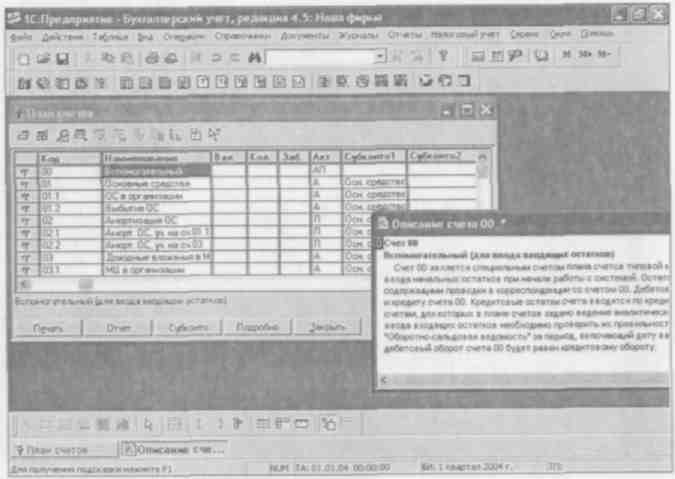
Рис. 2.1 План счетов
Вал. — валюта;
Кол. — количественный учет;
Заб. — забалансовый счет; в проводке он может участвовать только с забалансовым счетом и может быть в проводке один;
Акт. — назначает вид счета: активный (А), пассивный (П) или активно-пассивный (АП);
следующие колонки — многомерная аналитика и полное наименование счета.
Рассмотрите самую левую колонку таблицы. Галочка в ней свидетельствует о том, что счет заведен в Конфигураторе и не подлежит перенастройке. Желтый самолетик — это признак счета-группы. С ней нельзя делать проводки, она содержит счета и субсчета.
3.Изучите назначение счетов 00 и 01, используя кнопку Подробно.
Краткая справка. Лишние счета и субсчета нельзя удалять, но они не мешают процессу учета. Нажав кнопку Подробно, можно получить подробное описание выделенного счета или субсчета.
4.Создайте в плане счетов новую счет-группу «Касса помощи» (КП). Для создания новой счет-группы или субсчета выберите команду Новая запись (Действия/Новая) или нажмите кнопку Новая строка в панели инструментов. После ввода названия счета и его параметров
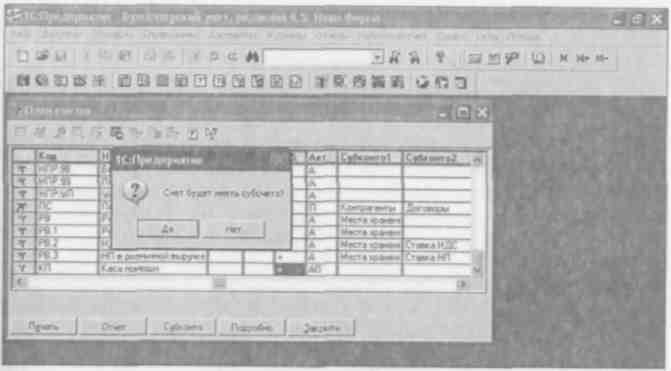
Рис. 2.2. Создание счет-группы «Касса помощи»
программа спросит, будет ли счет иметь субсчета (рис. 2.2). Для создания счета-группы нажмите кнопку Да.
Создайте в КП два субсчета: КП.1 — «Касса в рублях» (полное наименование «Касса помощи в рублях») и КП.2 — «Касса в валюте» (полное наименование «Касса помощи в валюте»). После ввода названия субсчета и его параметров программа спросит, будет ли счет иметь субсчета, нажмите кнопку Нет.
Разверните список субсчетов нового счета КП с помощью команд Действия/Иерархический список. Отметьте счет как Забалансовый, установите признак активности субсчетов КП.1 и КП.2 как Активный. Сделайте счет КП активным.
Краткая справка. Обращение к списку значений субконто окна Плана счетов выполняется при нажатии кнопки Субконто в нижней части окна. На экран выводится окно списка текущего (выделенного подсветкой) счета субконто.В появившемся окне можно добавлять, корректировать, удалять записи.
Дополнительные задания
Задание 2.2. Изучение методики быстрого поиска по счетам.
В Плане счетов найдите счета 10, 68, 44, 01.
Для выполнения быстрого поиска необходимо клавишами или мышью поместить курсор в ту колонку списка счетов, в которой необходимо найти какое-либо значение, и просто набрать на клавиатуре искомое значение. Поиск счета в Плане счетов наиболее целесообразно выполнять по коду (номеру) счета набором на клавиатуре численного значения счета.
Задание 2.3. Изучение сервисных возможностей — расчеты на встроенном калькуляторе (Сервис/калькулятор). Произведите математические расчеты на калькуляторе.
1245,256 + 52,8754/12,587 =
456,32/25,875 - 75,896x0,7412 =
Краткая справка. Калькулятор вызывается из меню Сервис/Калькулятор или нажатием клавиш [Ctrl]+[F2]. В калькуляторе можно ввести любое арифметическое выражение, состоящее из чисел, круглых скобок и знаков операций: «+» (плюс), «-» (минус), «х» (умножить), «/» (разделить). Дробную и целую части чисел следует разделять точкой, например 1.5. Память калькулятора позволяет хранить одно значение и выполнять с ним сложение и вычитание. Для записи значения в память необходимо ввести число и нажать «М». Для вывода значения на дисплей из памяти калькулятора используется кнопка «МR».
Для выполнения сложения или вычитания из памяти следует ввести число и нажать «М+» или «М-».
Работать с калькулятором удобно, используя цифровую клавиатуру, включаемую клавишей [NumLock] (на панели клавиатуры загорится индикатор NumLоск).
